Modri zaslon z napako BAD_POOL_HEADER: vzroki nastanka in najenostavnejši načini odprave
Tako imenovane modre zaslone smrti v skoraj vseh sistemih družine Windows lahko zagotovo imenujemo eden najpogostejših pojavov. Pogosto je v opisu napake mogoče najti napako BAD_POOL_HEADER (Windows 10 in spodaj so enako dovzetni za pojav takšne situacije). O tem, kar dokazuje pojav tega neuspeha in kakšne ukrepe je treba sprejeti za njegovo odpravo, preberite v nadaljevanju.
Modri zaslon z napako BAD_POOL_HEADER (0x00000019): kaj je to in kaj je razlog njegovega videza?
Najprej poglejmo, kako razlagati ta neuspeh. Če ne gre posebej za tehnične vidike delovanja samega sistema, lahko rečemo, da je bistvo neuspeha to, da na določeni točki nastane situacija, ko je potrebnih veliko sredstev za izvedbo procesa, povezanega s strojno opremo. lahko izberete ali obdelate.
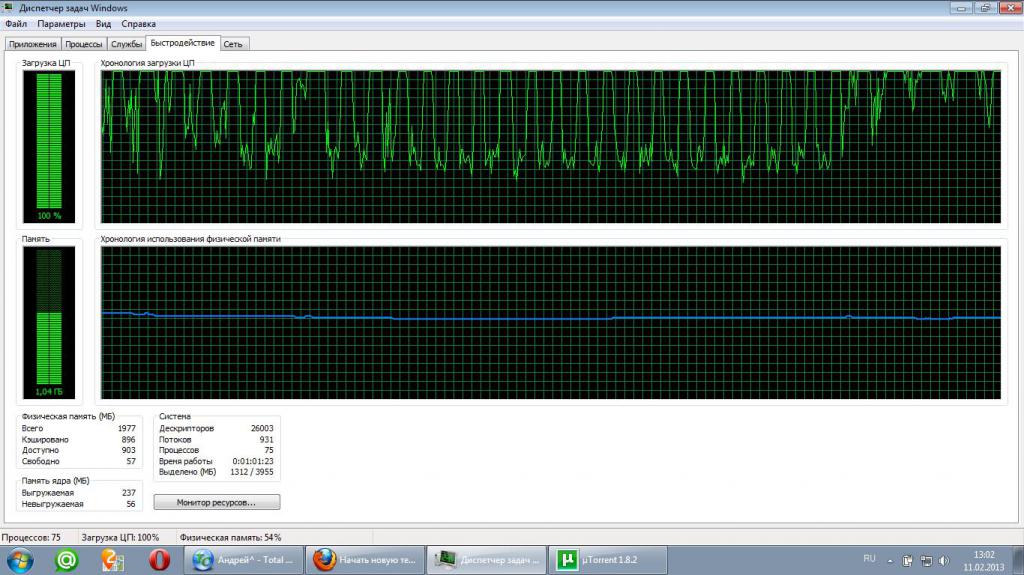
Napaka BAD_POOL_HEADER je najpogostejša posledica preobremenitve CPU-ja in RAM-a, lahko pa se tudi prikaže v zanki dostopa do trdega diska. Opis pogosto vsebuje povezavo do določene datoteke, ki je povzročila sesutje, običajno gonilnik. Vendar pa poškodovana programska oprema za nadzor morda ni vedno glavni vzrok tega pojava.
Začetni koraki za odpravo napake BAD_POOL_HEADER v operacijskem sistemu Windows 7 ali drugih operacijskih sistemih
Menijo, da lahko virusni programčki povzročijo, da voznik ne uspe. Posledično se lahko obremenitev naprave, ki je vključena v sistem ali v aktivni program, preprosto poveča. Najpreprostejša rešitev za težavo je, da računalnik takoj preišče viruse z uporabo prenosne protivirusne programske opreme.
Lahko pa najdete tudi nasprotne situacije, v katerih varnostna programska oprema sama postane krivec v okvari BAD_POOL_HEADER. Zlasti takšno neprijetno vedenje je opazil Avast! Antivirus, široko oglaševan na internetu, ki daje lažno pozitivne rezultate ali blokira nekatere pomembne sistemske storitve. V tem primeru ga boste morali v celoti odstraniti in nato namestiti še en protivirusni program. Če imate raje lahke programe, je Panda Cloud Antivirus primeren.
Opomba: če se sistem ne zažene, poskusite zagnati v varnem načinu.
Povrnitev sistema v delovno stanje
Mnogi lahko takoj trdijo, zakaj preveriti ali izbrisati protivirusni program, če lahko takoj obnovite sistem.

Da, res, vrnite Windows z nalaganjem zadnje delovne konfiguracije preko menija Start (F8 na samem začetku zagona sistema), lahko pa tudi obnovite sistem preko ustrezne particije ali pa prisilno zaustavite z večkratnim ponovnim zagonom. Vendar to ne vpliva na uporabniške datoteke. Lahko pa se uporabijo tudi takšni ukrepi. Toda tudi po obnovitvi bo treba sistem preveriti. Kdo ve, kaj če se virus naseli v uporabniških imenikih?
Preverite RAM in HDD
Praviloma je napaka BAD_POOL_HEADER povezana s težavami trdega diska in RAM-a.
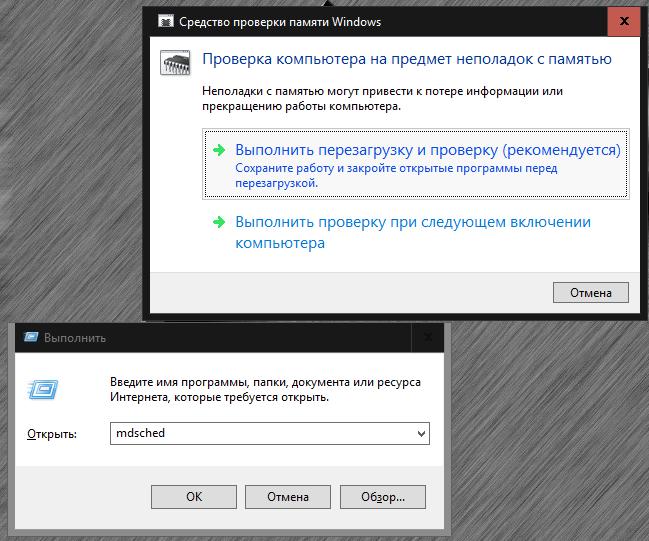
Če lahko sistem zaženete v katerem koli izbranem načinu, lahko za preverjanje pomnilnika RAM uporabite lastno sistemsko orodje, ki se prek ukaza mdsched pojavi prek menija za izvajanje programa. Iz predlaganih možnosti testiranja izberite takojšnjo preverjanje s ponovnim zagonom.
Če ima uporabnik znanje s področja posebne programske opreme, je bolje uporabiti aplikacijo Memtest86 +. Najenostavnejši način, če je problem videza modrega zaslona z napako BAD_POOL_HEADER povezan z RAM-om, bo zaporedna odstranitev lamel z naslednjim ponovnim zagonom. Identificirano okvarjeno komponento bo treba zamenjati.
Toda za preverjanje diska je najbolje, da uporabite ukazno vrstico.
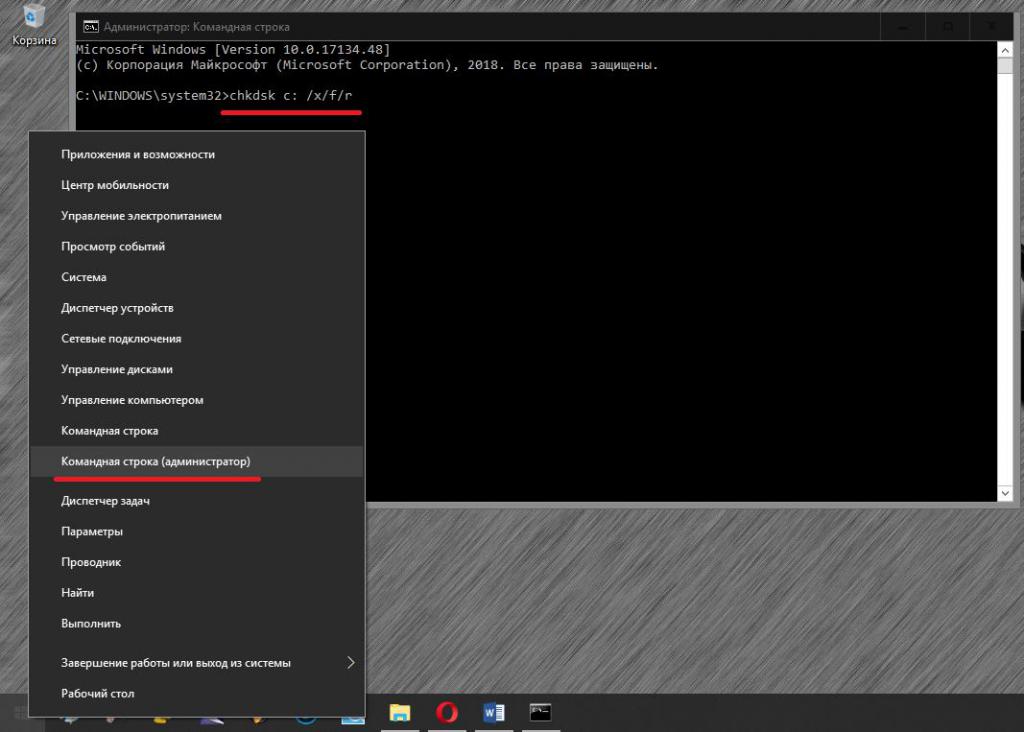
V delovnem sistemu ga je potrebno poklicati le v imenu skrbnika. Če želite uporabiti neredni zagon, iz možnosti, ki jih potrebujete za izbiro varnega zagona s podporo ukazne konzole. V tem primeru uporabite ukaz chkdsk z dodatkom atributov / x / f / r, ki so ločeni s presledkom.
Opomba: ob zagonu z izmenljivega medija mora ukaz podati pogon diska ali particije, preverjanje pa mora biti izvedeno tako za sistemsko particijo kot za vse logične particije. V vsakem primeru lahko sistemske datoteke preverite z ukazom sfc / scannow.
Gonilniki naprav
Ker pa je vzrok napake BAD_POOL_HEADER večinoma strojna, je možno, da boste za nekatere naprave morali posodobiti gonilnik. Da bi to naredili, je bolje, da ne uporabljate sistemskih orodij, temveč da uporabljate avtomatizirane programe, kot je Driver Booster (to je tako preprostejše in varnejše).
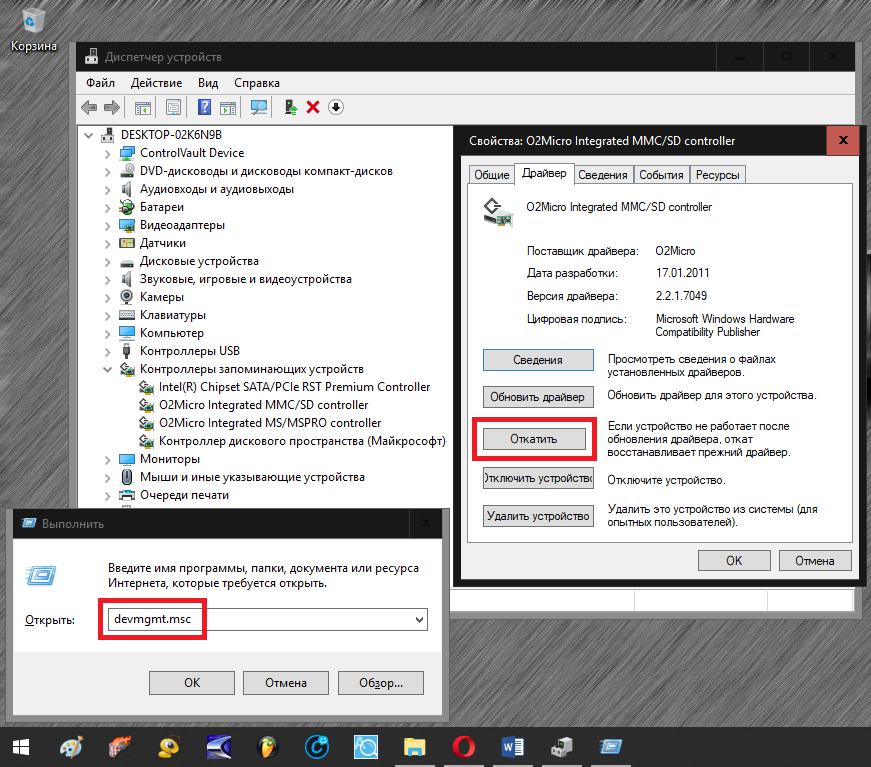
Toda v primeru okvare strojne opreme med namestitvijo novega gonilnika, jo bo treba preklopiti skozi “Device Manager”. Zelo verjetno bo to rešilo problem.
Posodobi dejanja
Pogosto je vzrok opisane napake lahko sistemske posodobitve. sami so lahko napačni (kot je opaziti v operacijskem sistemu Windows 7), vendar pogosteje preprosto niso popolnoma nameščeni, zato je dostop do zank na trdem disku.
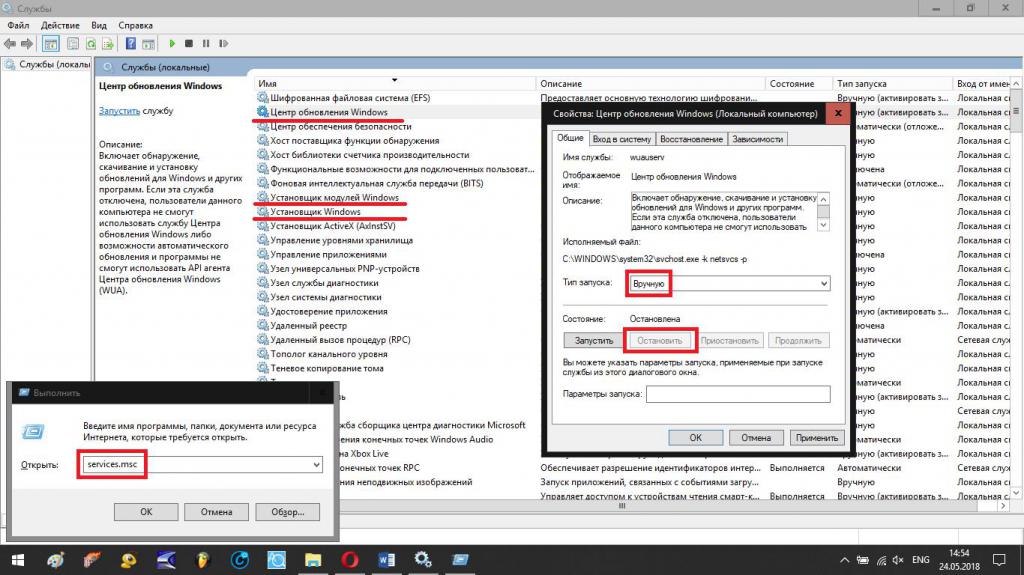
V tem primeru je treba najprej onemogočiti vse storitve, povezane s posodobitvami, z ustreznim razdelkom, ki ga pokliče ukaz services.msc v ukazni vrstici Zaženi (Center za posodobitve, Windows Installer in moduli), nato odstraniti najnovejše pakete, nastaviti ročno iskanje in ponoviti namestitev. .
Če je bil vzrok določen paket, je treba posodobitve odstraniti enega za drugim in nato preveriti sistem. Ko najdete neuspelo komponento, ko boste ponovno ročno iskali, jo boste morali preprosto izključiti s seznama zahtevanih komponent.
Odstranite nedavno nameščene programe
Končno lahko tudi nekatere uporabniško nameščene aplikacije povzročijo motnje te vrste (še posebej, če so združljive z operacijskim sistemom, vendar niso združljive s strojno opremo). Bolje je, da izbrišete aplikacije s pomočjo uninstallers kot iObit Uninstaller, ki samodejno očisti vse ostanke, namesto da bi uporabili program Windows in komponente za to. V skrajnem primeru, če je kateri koli program resnično potreben, je bolje, da namestite najnovejšo različico ali uporabite združljivostni način tako, da najprej odpravite te težave (to storite prek menija PCM v glavni izvršljivi datoteki programa z izbiro ustrezne postavke).